Schnellstart: Integrieren eines Azure Storage-Kontos in Azure Content Delivery Network
Wichtig
Azure CDN Standard von Microsoft (klassisch) wird am 30. September 2027 eingestellt. Um Dienstunterbrechungen zu vermeiden, ist es wichtig, dass Sie Ihre Profile von Azure CDN Standard von Microsoft (klassisch) bis zum 30. September 2027 auf die Dienstebene Azure Front Door Standard oder Premium migrieren. Weitere Informationen finden Sie unter Einstellung von Azure CDN Standard von Microsoft (klassisch).
Azure CDN von Edgio wird am 4. November 2025 eingestellt. Sie müssen Ihre Workload vor diesem Datum zu Azure Front Door migrieren, um Dienstunterbrechungen zu vermeiden. Weitere Informationen finden Sie unter Häufig gestellte Fragen zur Einstellung von Azure CDN von Edgio.
In dieser Schnellstartanleitung aktivieren Sie das Azure Content Delivery Network für die Zwischenspeicherung von Inhalten aus Azure Storage. Azure Content Delivery Network bietet Entwicklern eine globale Lösung für die Übermittlung von Inhalten mit hoher Bandbreite. Sie können Blobs und statische Inhalte von Compute-Instanzen auf physischen Knoten in den USA, Europa, Asien, Australien und Südamerika zwischenspeichern.
Hinweis
Azure Content Delivery Network bietet permanenten Zugriff auf Azure Storage-Ressourcen, und das Entfernen des Zugriffs erfordert manuelle Schritte.
Voraussetzungen
- Ein Azure-Konto mit einem aktiven Abonnement. Sie können kostenlos ein Konto erstellen.
Melden Sie sich auf dem Azure-Portal an.
Melden Sie sich mit Ihrem Azure-Konto beim Azure-Portal an.
Speicherkonto erstellen
Ein Speicherkonto ermöglicht den Zugriff auf Azure Storage-Dienste. Das Speicherkonto stellt die höchste Ebene des Namespace für den Zugriff auf die verschiedenen Komponenten des Azure Storage-Diensts dar: Azure Blob Storage, Queue Storage und Table Storage. Beachten Sie, dass auf Azure Files nur über das SMB-Protokoll zugegriffen werden kann und es nicht direkt hinter einem Azure CDN platziert werden kann, das nur HTTP(80)- und HTTPS(443)-Protokolle unterstützt. Weitere Informationen finden Sie unter Einführung in Microsoft Azure Storage.
Um ein Speicherkonto zu erstellen, müssen Sie entweder der Dienstadministrator oder ein Co-Administrator für das zugehörige Abonnement sein.
Wählen Sie links oben im Azure-Portal Ressource erstellen aus. Der Bereich Ressource erstellen wird angezeigt.
Suchen Sie nach Speicherkonto, und wählen Sie in der Liste Speicherkonto aus. Wählen Sie anschließend Erstellen aus:
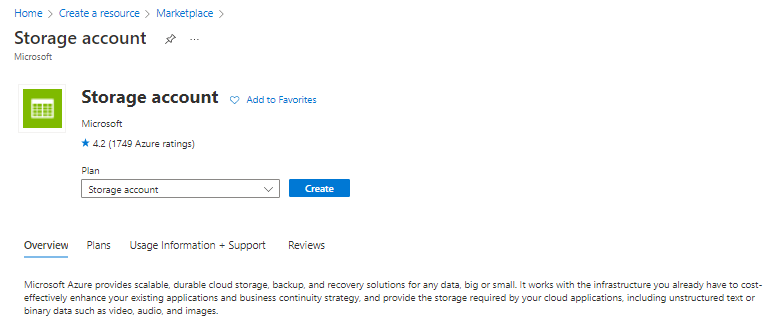
Geben Sie im Bereich Speicherkonto erstellen die folgenden Details ein:
Einstellung Wert Resource group Wählen Sie Neu erstellen aus, und verwenden Sie den Namen CDNQuickstart-rg. Sie können auch eine vorhandene Ressourcengruppe verwenden, wenn Sie dies bevorzugen. Speicherkontoname Geben Sie einen Namen mit 3 bis 24 Zeichen für das Konto ein. Es dürfen nur Kleinbuchstaben und Zahlen verwendet werden. Der Name muss in Azure eindeutig sein. Er wird der Hostname in der URL, die zum Adressieren von Blob-, Warteschlangen- oder Tabellenspeicherressourcen für das Abonnement verwendet wird. Verwenden Sie zum Adressieren einer Containerressource in Blobspeicher einen URI im folgenden Format: http://<Speicherkontoname>.blob.core.windows.net/<Containername>. Region Wählen Sie in der Dropdownliste eine Azure-Region in Ihrer Nähe aus. Übernehmen Sie für alle anderen Angaben die Standardwerte, und wählen Sie dann Überprüfen und erstellen aus.
Die Erstellung des Speicherkontos kann einige Minuten dauern. Wählen Sie nach der Erstellung Zu Ressource wechseln aus, um die Seite des Speicherkontos für den nächsten Schritt zu öffnen.
Aktivieren des Azure Content Delivery Network für das Speicherkonto
Wählen Sie auf der Seite für Ihr Speicherkonto im linken Menü die Option Sicherheit + Netzwerk>Front Door und CDN aus. Die Seite Front Door und CDN wird angezeigt.
Geben Sie im Abschnitt Neuer Endpunkt die folgenden Informationen ein:
Einstellung Wert Diensttyp Übersicht über das Azure Content Delivery Network (CDN) Erstellen Sie ein neues Profil/Verwenden Sie ein vorhandenes Profil Neu erstellen Profilname Geben Sie Ihren Profilnamen ein (beispielsweise cdn-profile-123). Ein Profil ist eine Sammlung von Endpunkten. Name des Content Delivery Network-Endpunkts Geben Sie den Hostnamen Ihres Endpunkts (etwa cdn-endpoint-123) ein. Dieser Name muss in Azure global eindeutig sein, da er für den Zugriff auf Ihre zwischengespeicherten Ressourcen unter der URL „ <Endpunktname> .azureedge.net“ verwendet wird. Hostname des Ursprungs Für einen neuen Content Delivery Network-Endpunkt wird standardmäßig der Hostname Ihres Speicherkontos als Ursprungsserver verwendet. Preisstufe Wählen Sie eine der Optionen aus, etwa Microsoft CDN (klassisch). Klicken Sie auf Erstellen. Der erstellte Endpunkt wird in der Liste mit den Endpunkten angezeigt.
Tipp
Wenn Sie erweiterte Konfigurationseinstellungen für den Content Delivery Network-Endpunkt angeben möchten, z. B. Optimierung für den Download großer Dateien, können Sie stattdessen die Azure Content Delivery Network-Erweiterung verwenden, um ein Profil und einen Endpunkt für das Content Delivery Network zu erstellen.
Aktivieren zusätzlicher Azure Content Delivery Network-Features
Wählen Sie auf der Seite Azure CDN des Speicherkontos in der Liste den Content Delivery Network-Endpunkt aus, um die Seite mit der Konfiguration des Content Delivery Network-Endpunkts zu öffnen.
Auf dieser Seite können Sie weitere Content Delivery Network-Features für Ihre Übermittlung aktivieren (beispielsweise Komprimierung, Zwischenspeicherung von Abfragezeichenfolgen und Geofilterung).
SAS aktivieren
Wenn Sie eingeschränkten Zugriff auf private Speichercontainer gewähren möchten, können Sie die SAS-Funktion (Shared Access Signature) Ihres Azure Storage-Kontos verwenden. Eine SAS ist ein URI, der eingeschränkte Zugriffsrechte auf Ihre Azure Storage-Ressourcen erteilt, ohne Ihren Kontoschlüssel verfügbar zu machen. Weitere Informationen finden Sie unter Verwenden von Azure Content Delivery Network mit SAS.
Zugreifen auf Content Delivery Network-Inhalte
Um auf zwischengespeicherte Inhalte im Content Delivery Network zuzugreifen, verwenden Sie die im Portal bereitgestellte Content Delivery Network-URL. Die Adresse eines zwischengespeicherten Blobs hat das folgende Format:
http://<Endpunktname>.azureedge.net/<meinÖffentlicherContainer>/<Blobname>
Hinweis
Nachdem Sie den Azure Content Delivery Network-Zugriff auf ein Speicherkonto aktiviert haben, kann die Content Delivery Network-POP-Zwischenspeicherung für alle öffentlich verfügbaren Objekte verwendet werden. Wenn Sie ein Objekt ändern, das gerade im Content Delivery Network zwischengespeichert ist, stehen die neuen Inhalte erst dann über Azure Content Delivery Network zur Verfügung, wenn Azure CDN die Inhalte aktualisiert. Dies erfolgt nach Ablauf der Lebensdauer der zwischengespeicherten Inhalte.
Entfernen von Inhalten aus dem Azure CDN
Wenn ein Objekt nicht mehr im Azure Content Delivery Network (CDN) zwischengespeichert werden soll, können Sie einen der folgenden Schritte ausführen:
- Legen Sie den öffentlichen Container als privat fest. Weitere Informationen finden Sie unter Verwalten des anonymen Lesezugriffs auf Container und Blobs.
- Deaktivieren oder löschen Sie den Content Delivery Network-Endpunkt mit dem Azure-Portal.
- Ändern Sie den gehosteten Dienst so, dass er nicht mehr auf Anforderungen für das Objekt antwortet.
Ein bereits in Azure CDN zwischengespeichertes Objekt bleibt zwischengespeichert, bis die Lebensdauer des Objekts abgelaufen ist oder der Endpunkt gelöscht wird. Wenn die Lebensdauer abläuft, bestimmt Azure CDN, ob der Content Delivery Network-Endpunkt weiterhin gültig ist und ob weiterhin anonym auf das Objekt zugegriffen werden kann. Ist dies nicht der Fall, wird das Objekt nicht mehr zwischengespeichert.
Bereinigen von Ressourcen
In den vorherigen Schritten haben Sie ein Content Delivery Network-Profil und einen Endpunkt in einer Ressourcengruppe erstellt. Speichern Sie diese Ressourcen, falls Sie die nächsten Schritte ausführen und erfahren möchten, wie Sie Ihrem Endpunkt eine benutzerdefinierte Domäne hinzufügen. Sollten Sie die Ressourcen dagegen nicht mehr benötigen, können Sie die Ressourcengruppe mit den Ressourcen löschen, um weitere Kosten zu vermeiden:
Wählen Sie im Azure-Portal im Menü auf der linken Seite die Option Ressourcengruppen und dann CDNQuickstart-rg* aus.
Wählen Sie auf der Seite Ressourcengruppe die Option Ressourcengruppe löschen aus, geben Sie CDNQuickstart-rg in das Textfeld ein, und wählen Sie anschließend Löschen aus.
Dadurch werden die Ressourcengruppe, das Profil und der Endpunkt gelöscht, die Sie im Rahmen dieser Schnellstartanleitung erstellt haben.
Wenn Sie Ihr Speicherkonto löschen möchten, wählen Sie es über das Dashboard aus, und klicken Sie anschließend im oberen Menü auf Löschen.
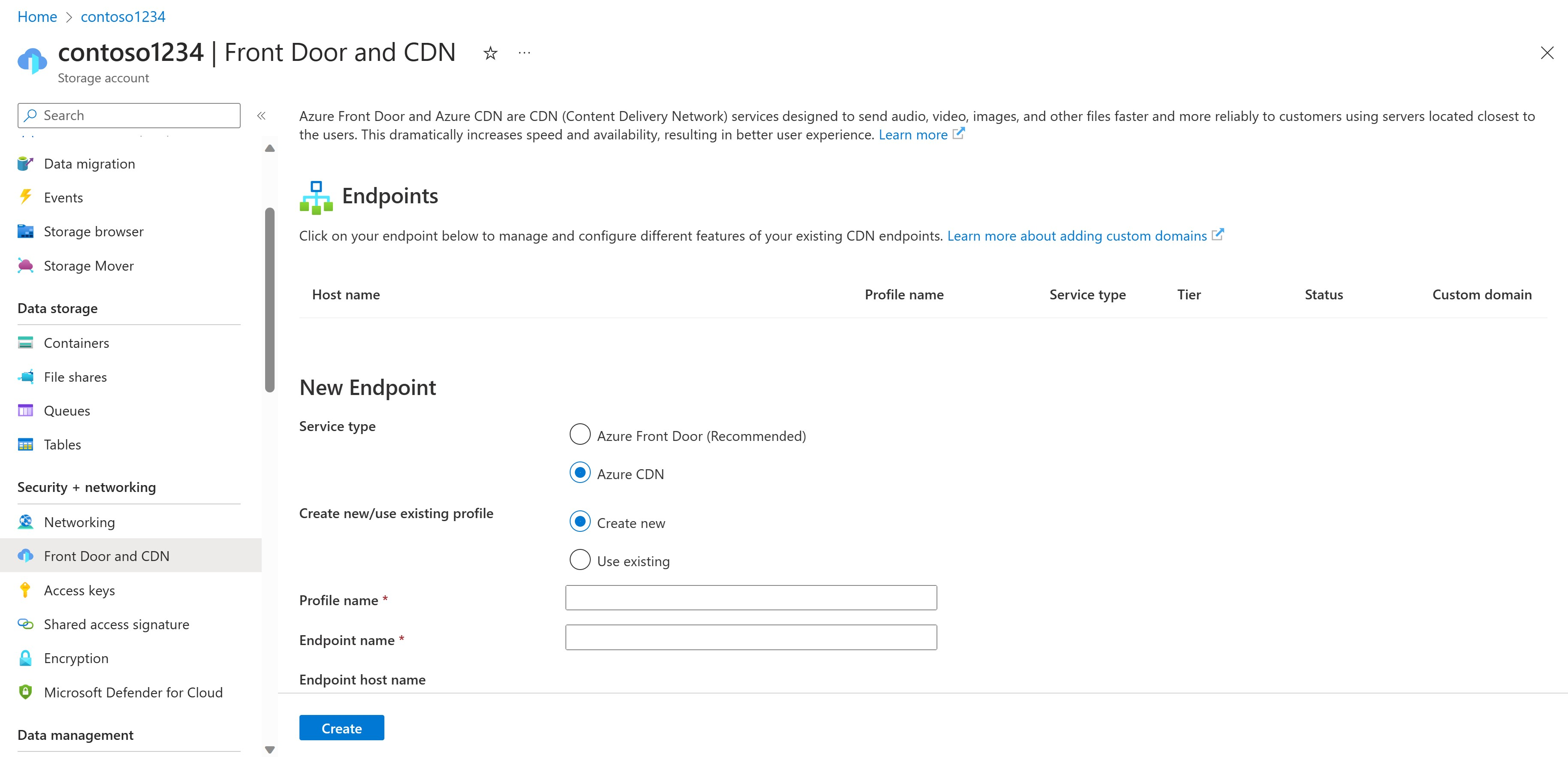
 .
.